Zabbix를 이용한 모니터링 시스템 구축-1(서버)
Zabbix? Zabbix는 시스템, 네트워크, URL, 프로세스 등을 모니터링 하는 오픈소스 솔루션이다 공식 홈페이지를 통해 다운로드 & 메뉴얼을 살펴 볼 수 있다. www.zabbix.com/ Zabbix - The Enterprise-Class Open..
jjakang2.tistory.com
지난번 서버 측 Zabbix설정에 이어서 클라이언트 측에 Zabbix를 구축하고 대시보드에 등록해 볼 것이다.
▶ 저장소 및 패키지 설치
rpm -Uvh https://repo.zabbix.com/zabbix/5.0/rhel/7/x86_64/zabbix-release-5.0-1.el7.noarch.rpm
yum clean all
Yum –y install zabbix-agent (에이전트)
▶ Zabbix-agent 설정
vim /etc/zabbix/zabbix.agentd.conf 수정
Server=서버ip
ServerActive=서버ip
Hostname=자빅스 호스트 이름

▶ Zabbix-agent 서비스 시작 및 포트 등록
서비스를 재시작하고 등록해 준 뒤에 status를 통해 active상태를 확인한다.
그 뒤에 Cloud를 사용한다면 NSG, 그렇지 않다면 Firewall에 10050 포트를 추가한다.

여기까지 하면 기본적인 agent설정은 완료되었다.
이제는 zabbix페이지에 호스트를 추가해 클라이언트 모니터링 설정을 진행할 것이다.
▶ 클라이언트 호스트 추가




▶ 모니터링 구성
설정이 끝났으면 대시보드에 모니터링 구성을 추가해보자.

오른쪽 상단의 대시보드의 변경을 이용해 여러 가지 위젯을 추가한 화면이다.
왼쪽 상단부터 서버 OS 정보, 클라이언트 OS 정보, HTTP와 OS 장애 알림, URL 알림이다.

OS 정보에 대한 그래프이다 CPU, Memory, 디스크의 정보를 받고 있다.
VM을 재부팅할 시에 위 화면과 같이 사용률이 떨어졌다가 다시 복구되는 그래프를 확인할 수 있다.
▶ OS 모니터링 추가

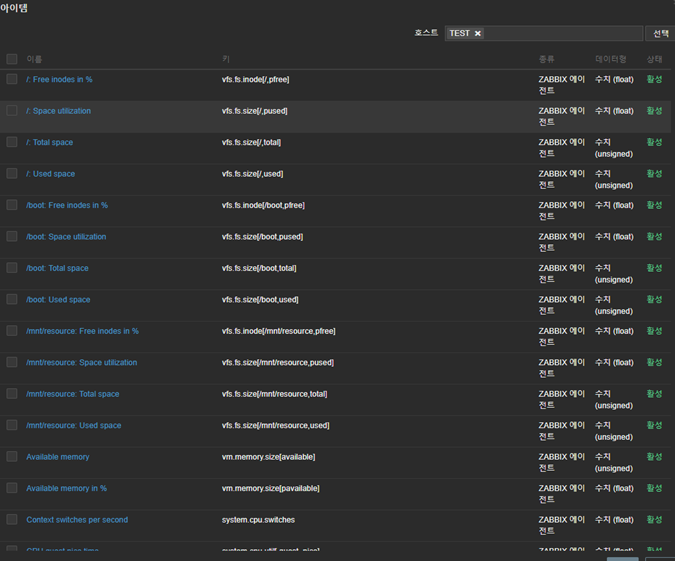
위 사진들처럼 그래프 형태와 색 등을 정할 수 있으며 원하는 데이터 셋을 추가할 수 있다.
▶ 장애 확인



▶URL 모니터링




▶ URL 모니터링 추가



'OS > Linux' 카테고리의 다른 글
| 스크립트를 활용한 로그 관리 (0) | 2021.02.18 |
|---|---|
| 서버 생성 후 로그인 계정 설정(루트 로그인 허용, 루트 스위칭 계정 설정 ,패스워드 로그인 허용) (0) | 2021.01.29 |
| Zabbix를 이용한 모니터링 시스템 구축-1(서버) (2) | 2020.12.28 |
| OpenSSH 8.4ver 업데이트 방법 (0) | 2020.12.18 |
| Apache, Tomcat 설치 및 구성 (0) | 2020.12.15 |




댓글